DJ Video Mixing software es una aplicación que te permite editar y mezclar diferentes videos musicales y pistas de audio para realizar un video perfecto. Existen muchos programas para mezclar diferentes videos en uno solo, pero estos, no te garantizan la facilidad de unir diferentes pistas en una solo de forma automática. Uno de los mejores programas de DJ Video mixing softwarees Filmora Video Editor.
- Parte 1. Mezcla múltiples DJ Videos en un solo archivo
- Parte 2. Como superponer DJ Videos
- Parte 3. Como adjuntar audios a un archivo DJ Video
Parte 1. Mezcla múltiples DJ Videos en un solo archivo
El mejor programa DJ Video Mixing - Filmora Video Editor
Filmora Video Editor No solo te permite realizar la edición básica de un solo video, también puedes unir diferentes videos sin ningún problema. La mejor parte de este programa es la interfaz de usuario fácil de entender (interfaz intuitiva), la mayoría de los programas de mezclas de DJ video son complejos y sus interfaces no son amigables con los usuarios

Características claves de Filmora Video Editor:
- Tiene la habilidad de producir videos con la más alta calidad ya que viene con herramientas de estabilización de video.
- Tiene un montón de herramientas de edición incluidas como cambiar la orientación y velocidad del video.
- Una biblioteca multimedia completa para una fácil gestión de proyectos.
- Varios efectos especiales incluidos como dividir pantalla, green screen, y face-off son algunas de las características disponibles
Como hacer un DJ Video Mixing
Existen dos opciones básicas para mezclar múltiples DJ Videos, puedes dividirlos usando iSkysoft Video o puede deslizarlos uno sobre el otro usando Filmora Video Editor. La división proporcionará una manera detallada y sorprendente de crear o fusionar tus videos, sin embargo, deslizar el cursor hará esta tarea automáticamente. A continuación, te indicamos paso a paso cómo hacerlo.
Paso 1. Importa el DJ Video
Importa todos los archivos de video a la biblioteca multimedia de Filmora Video Editor para Mac. Para ello simplemente haz clic en el botón "Importar medios" presente en el medio de Filmora Video Editor. Selecciona todos tus videos y haz clic en "Cargar" para importarlos.

Paso 2. Arrastra DJ Videos a la línea de tiempo
Ahora, Mueve los videos en la parte en que quieras mezclarlos en la línea de tiempo. Arrastra el video y suéltalo en la línea de tiempo como te muestra el screenshot de abajo. Debes colocar los videos con cuidado en la misma línea de video en el orden correcto. De lo contrario, tendrás el efecto de imagen en imagen en lugar de fusionarse.

Paso 3. Guardar los DJ Videos mezclados
Una vez que todos los videos están en la línea de tiempo, puedes mover el "Cursor" y hacer doble clic para revelar el botón "Dividir". Úsalo para dividir un video en varios clips. Ahora, simplemente desliza estos clips hacia adelante y hacia atrás para fusionarlos en un solo video. Alternativamente, puedes simplemente mover los dos videos en una sola línea para fusionarlos y hacer una simple mezcla de DJ Videos. Esta función también se puede utilizar para crear una máquina de discos con diferentes canciones de tu elección, cargarlas en Internet o compartirlas con amigos.

Con Filmora Video Editor, no solo puedes unir diferentes clips, sino que también puedes dividir un solo clip en varios clips y puedes usar una parte específica de ese clip en tu mezcla de videos. Aparte de eso, también tienes una función exclusiva llamada Modo Imagen en Imagen que te permitirá reproducir un video dentro de otro video, por lo que, en el mismo cuadro, podrás reproducir ambos videos sin problemas. También puedes silenciar una pista. Por lo tanto, se reproducirá una pista para ambos videos. Filmora Video Editor no es una mera herramienta de mezcla de videos, sino que también te permitirá agregar diferentes archivos de audio con un solo video.
Parte 2. Como superponer DJ Videos
Superponer videos, llamado también Imagen en Imagen. conFilmora Video Editor te permite mezclar varios videos para formar un video increíble. Un video será el video base y también puedes establecer el tamaño del segundo, tercer o cuarto video. Antes de continuar, asegúrate de que podrás separar la pista de audio de un video, pero la pista de audio del segundo video no se eliminará. Esto debería ayudarte a seleccionar el video "base".
Arrastra el primer video de la "Biblioteca de medios" a la línea de tiempo. Ahora, arrastra el segundo video justo debajo del primero para asegurarte de obtener el efecto de imagen en imagen. Tan pronto como sueltes el segundo video, se mostrará un contorno verde en la ventana de vista previa que te permitirá decidir la pantalla del segundo video. ¡Perfecto! Del mismo modo, puedes aplicar varios videos para obtener un video perfecto.
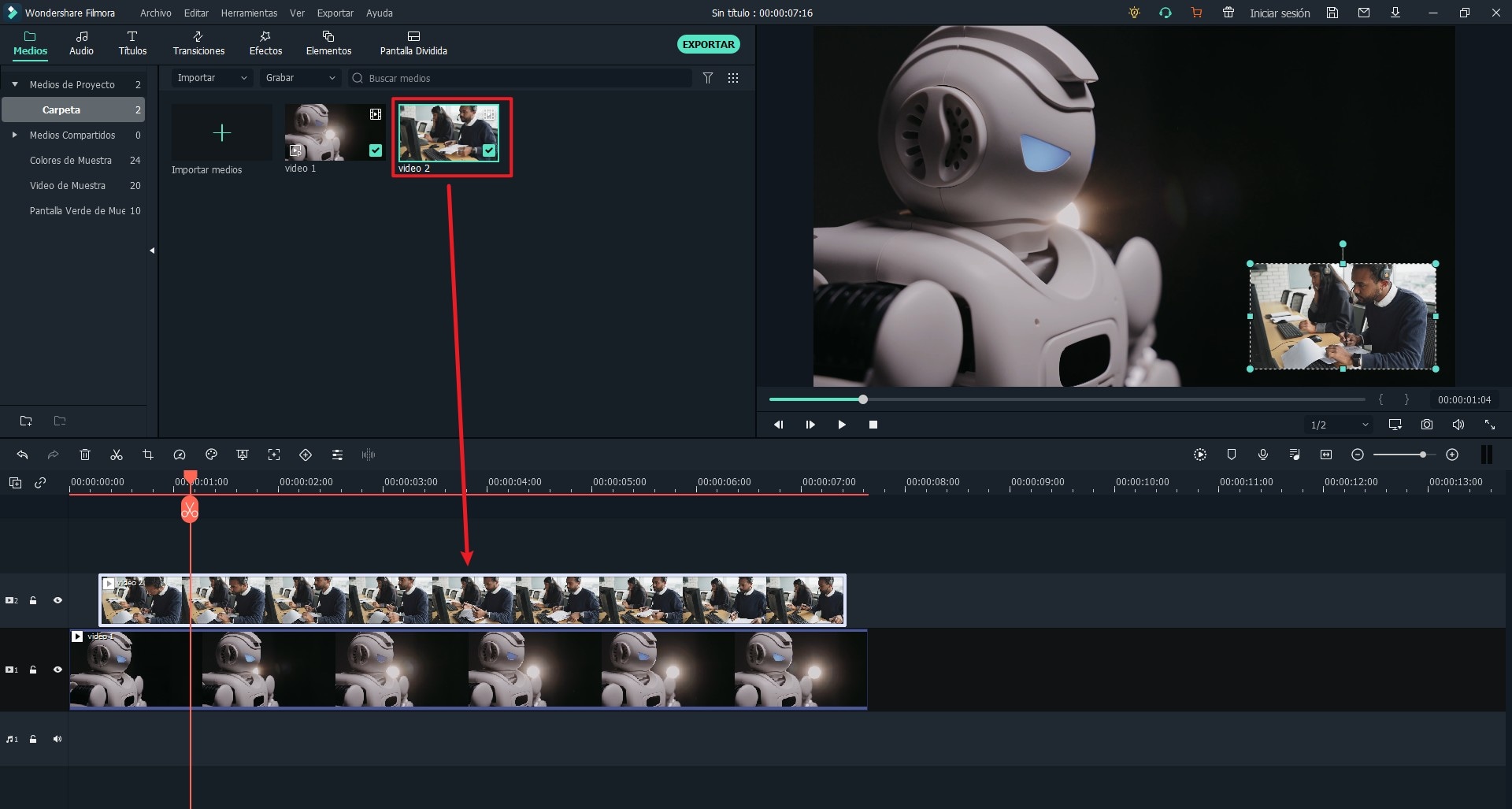
Parte 3. Cómo adjuntar audio a un archivo de video
Además de mezclar diferentes videoclips, también puede utilizar Filmora Video Editor para adjuntar múltiples audios a un solo video. Sí, esa es la belleza de Filmora Video Editor que te permite trabajar con los diferentes archivos de audio y video al mismo tiempo.
Mueve todos los archivos de video y audio a la línea de tiempo, una vez que los archivos están en la línea de tiempo, puedes ajustar la duración del clip de audio y video usando la función "Recortar" o moviendo la "línea del cursor rojo". Ten en cuenta que los lugares para videos y archivos de audio en la línea de tiempo son diferentes. Ponlos en el lugar correcto siempre.
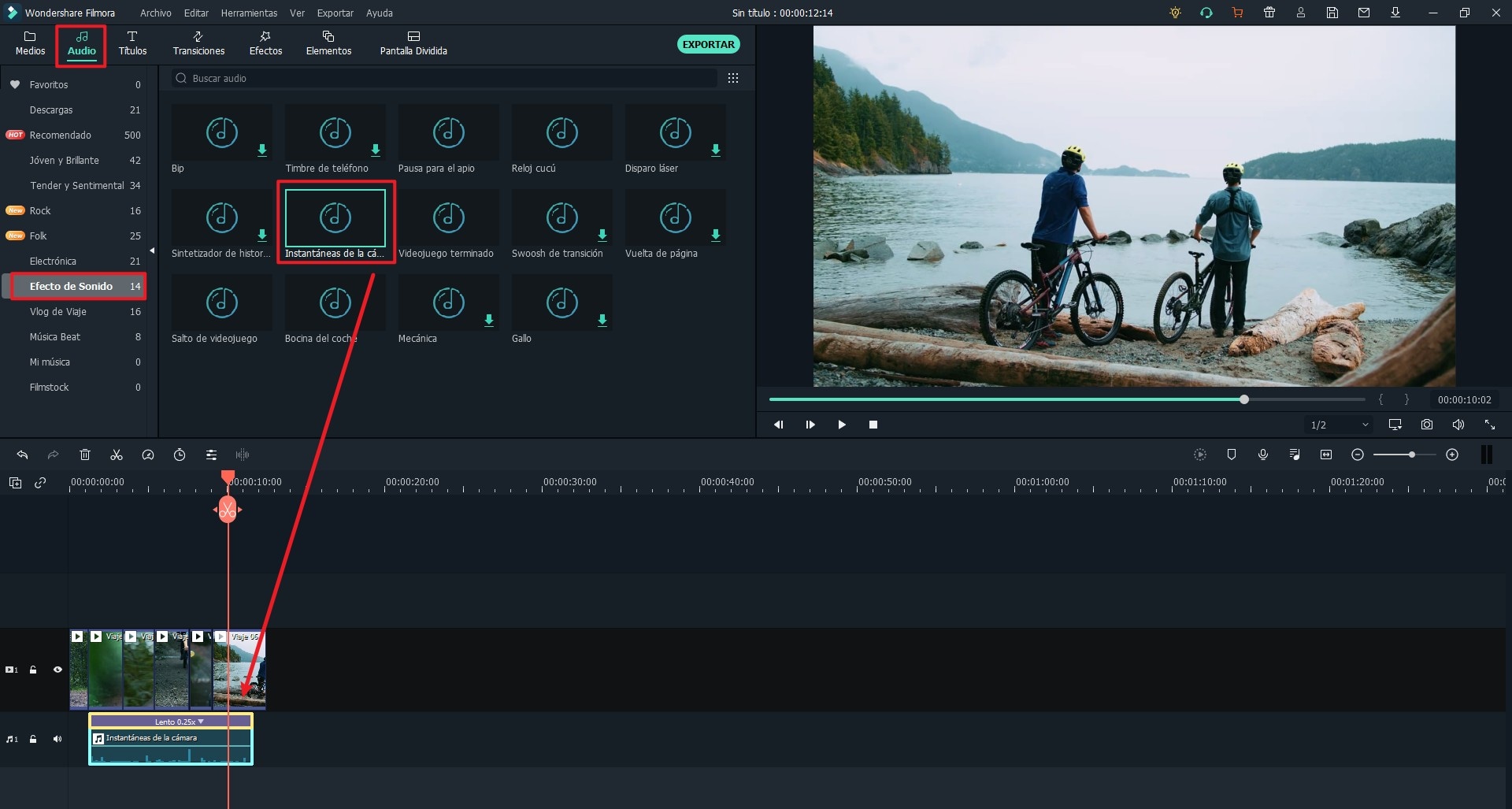
Pónte en Contacto con el Centro de Soporte para Obtener una Solución Rápida >







